Το να κρατάτε τα μάτια σας κολλημένα στην οθόνη του υπολογιστή σας για πολλές ώρες δεν είναι καθόλου υγιές. Ως αποτέλεσμα, πολλοί χρήστες υπολογιστών συχνά αναπτύσσουν διάφορες οφθαλμικές παθήσεις.
Ένας τρόπος για να αποφευχθεί αυτό σε κάποιο βαθμό είναι να αυξήσετε το μέγεθος της γραμματοσειράς. Αυτό θα μειώσει την πίεση που ασκεί η οθόνη του υπολογιστή σας στα μάτια σας.
Εάν χρησιμοποιείτε το Microsoft Teams και θέλετε να αλλάξετε το μέγεθος της γραμματοσειράς, ακολουθήστε τα παρακάτω βήματα.
Πώς να αυξήσετε το μέγεθος γραμματοσειράς στο Microsoft Teams
Αυξήστε το μέγεθος γραμματοσειράς μηνύματος
Για να αυξήσετε το μέγεθος της γραμματοσειράς του μηνύματος στο Microsoft Teams, κάντε κλικ στο κουμπί Μορφοποίηση . Στη νέα γραμμή εργαλείων που εμφανίζεται στην οθόνη, κάντε κλικ στο Μέγεθος γραμματοσειράς .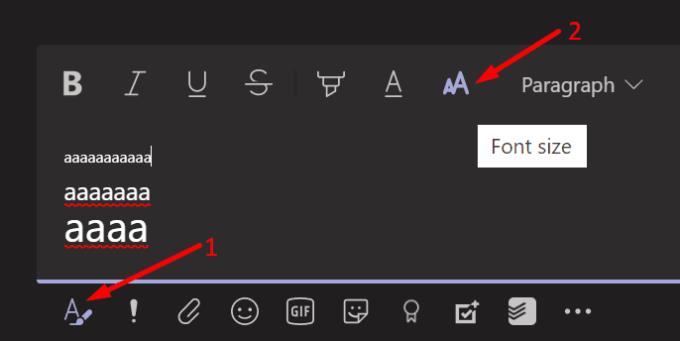
Έχετε τρεις επιλογές γραμματοσειράς: μικρή, μεσαία και μεγάλη. Εάν χρησιμοποιείτε μικρό, επιλέξτε μεσαίο ή μεγάλο. Επιμείνετε στη γραμματοσειρά που είναι άνετη στα μάτια σας.
Αυξήστε το μέγεθος οθόνης διεπαφής εφαρμογής
Μπορείτε επίσης να αυξήσετε το μέγεθος εμφάνισης γραμματοσειράς του προγράμματος-πελάτη υπολογιστών Teams. Με άλλα λόγια, όλα τα μενού και οι επιλογές θα εμφανίζονται με μεγαλύτερη γραμματοσειρά.
Μπορείτε να το κάνετε αυτό μέσα στην εφαρμογή. Απλώς κάντε κλικ στην εικόνα του προφίλ σας και, στη συνέχεια, επιλέξτε την επιλογή Ζουμ . Χρησιμοποιήστε το ρυθμιστικό για να αυξήσετε ή να μειώσετε τη γραμματοσειρά.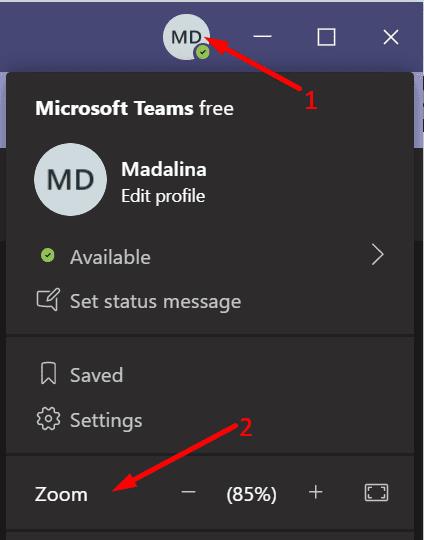
Εναλλακτικά, μπορείτε επίσης να χρησιμοποιήσετε το πληκτρολόγιό σας για να αλλάξετε τη γραμματοσειρά εμφάνισης της εφαρμογής. Στα Windows 10, πατήστε και κρατήστε πατημένο το πλήκτρο CTRL. Στη συνέχεια, χρησιμοποιήστε τον τροχό του ποντικιού και μετακινηθείτε προς τα πάνω. Καθώς συνεχίζετε να κάνετε κύλιση προς τα επάνω, το μέγεθος εμφάνισης γραμματοσειράς της εφαρμογής θα αλλάξει. Για να αναιρέσετε τις αλλαγές, το μόνο που χρειάζεται να κάνετε είναι να μετακινηθείτε προς τα κάτω.
Σε Mac, πατήστε Command + για να αυξήσετε το μέγεθος του κειμένου ή Command - για να το μειώσετε.

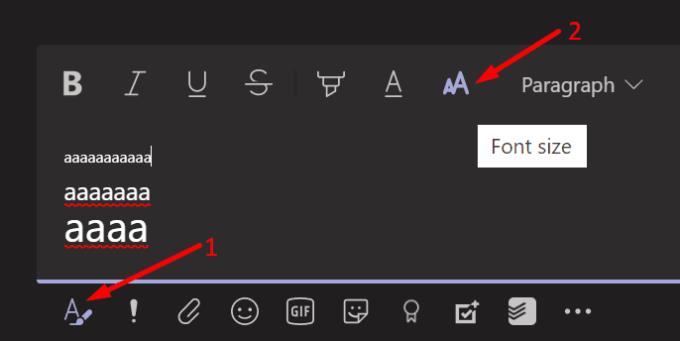
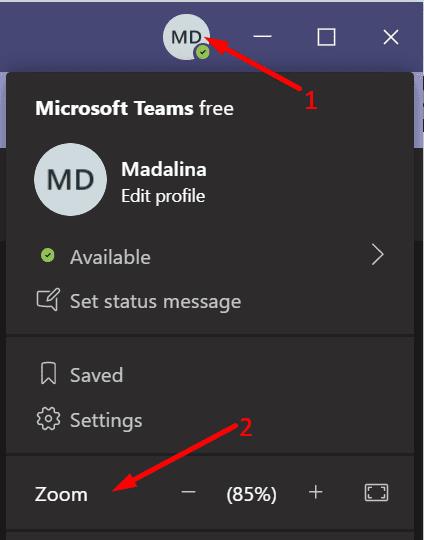




![Κωδικός σφάλματος Microsoft Teams 503 [ΕΠΙΛΥΘΗΚΕ] Κωδικός σφάλματος Microsoft Teams 503 [ΕΠΙΛΥΘΗΚΕ]](https://blog.webtech360.com/resources3/images10/image-182-1008231237201.png)










![Ο σύνδεσμος σας εκτελεί μια παλιά διαμόρφωση [Πλήρης οδηγός] Ο σύνδεσμος σας εκτελεί μια παλιά διαμόρφωση [Πλήρης οδηγός]](https://blog.webtech360.com/resources3/images10/image-339-1008190117267.jpg)











